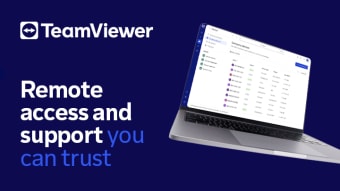TeamViewer - 快速且简单的远程访问
TeamViewer 是一个远程访问和支持解决方案,旨在使 工作场所协作 更加轻松。这个远程软件对于个人使用是免费的,允许用户远程访问其他终端、平台和设备。自2005年首次发布以来,它随着系统和工作场所需求的变化不断发展。
TeamViewer 为单个用户和组织提供 企业级加密 功能,广泛支持 跨平台访问,以及 直观的界面。 除了强大的功能外,这款应用的用户还享受着全球范围内可用的一致技术支持。
什么是 TeamViewer?
TeamViewer 是一款强大的软件应用程序,用于 远程访问、控制和协作。它允许用户从世界任何地方连接和控制设备。
它配备了多种功能,旨在促进无缝的远程访问、协作和控制,适用于各种设备。以下是使 TeamViewer 成为突出选择的关键功能:
- 安全的远程访问:通过端到端加密,您可以访问安全文件或在地点之间建立通信,完全信任和信心。其流量通过 RSA 4096 公钥/私钥交换和 AES 256 位会话加密进行保护,这在现代通信标准中被广泛认为是安全的。
- 跨平台兼容性:无论使用何种设备或系统,都可以连接您的组织。想象一下,连接运行 Windows、macOS 或 Linux 的计算机终端,以及运行 Android 或 iOS 的移动设备。
- 简单的设置和直观的界面:设置远程桌面连接从未如此简单。从安装到远程连接,用户友好的界面确保最佳用户体验。
- 多设备连接:虽然其他远程访问应用程序仅限于一对一连接,但 TeamViewer 支持与多个设备同时连接。这使其非常适合需要单个主设备控制多个终端设备的管理任务。
- 文件传输和远程打印:除了简单地控制另一个设备外,您还可以传输文件,甚至可以从远程终端访问外设,如打印机。
- 高质量音频和视频会议:作为一体化的工作场所协作解决方案,期待在主持虚拟会议时获得无损的音频和视频,消除了对其他软件的需求。
- 可定制的品牌和个性化:在全球范围内提供持续支持,您可以定制您组织的 TeamViewer 体验。在平台内创建反映您公司的品牌形象。
TeamViewer 的全面功能集使其成为适用于各种用例的多功能和强大的远程访问、协作和支持工具。
TeamViewer 如何工作?
在用户界面和整个会话中,TeamViewer 提供对各种解决方案的访问。用户界面在左侧面板上显示额外的选项卡,如远程控制、远程管理、会议、计算机和联系人、聊天、增强现实和入门。当与其他个人连接时,状态栏会变得可见。
在会议期间,远程桌面应用程序在 屏幕的上部区域 放置选项卡,如主页、操作、视图、沟通和文件与附加功能,以便于访问。下拉菜单选项在“操作”部分开始,允许用户单击第一个按钮迅速结束会话。
远程交互区域包含“发送 Ctrl+Alt+Del”按钮以重启计算机。在 操作选项卡中,“参与者”和“信息”面板包含功能。在参与者部分,用户可以邀请其他与会者参加会议。沿着状态栏,下一选项卡是 视图部分,按标签组织,如缩放质量、监视器、性能、视图选项和全屏。
用户可以选择会话在屏幕上显示的比例,如“最佳适合”、“原始”和“缩放”。对于双显示器用户,“监视器”部分允许选择双显示器选项。“视图”下拉菜单进一步提供分辨率质量和全屏功能等美观选项。
TeamViewer 安全吗?
安全性在 TeamViewer 中占据中心地位,采用 AES 256 位加密 和 双因素认证。定期审计确保严格的安全措施,保护用户数据免受未经授权的访问。
TeamViewer 建议社区永远不要向陌生人或不可信的人授予访问权限。如果 TeamViewer 主机和与会者彼此熟悉,并且对连接的意图有了解,那么远程连接是合适的。使用该程序的人可以迅速结束任何会话,以安全地离开该情况。
我该如何开始 TeamViewer 会话?
您需要下载 TeamViewer 免费软件以与他人建立远程连接。在下载阶段,初始窗口将提示您选择 自定义、默认 或 一次性安装。 “仅运行”选项适用于被邀请参加特定场合的用户,消除了事件后继续访问该平台的需要。
设置过程指导用户指定 TeamViewer 将用于 商业、非商业 或 两者目的。在做出这些选择后,“许可协议”会出现在窗口底部,旁边是“接受 - 完成”按钮。仔细阅读协议以确认应用程序的条款是否可接受至关重要。
加载窗口指示安装进度。安装完成后,TeamViewer 图标将出现在桌面屏幕上。只需双击图标即可访问用户界面。启动 TeamViewer 会话所需的重要信息位于标记为“允许远程控制”和“控制远程计算机”的中间面板中。
用户可以在 “允许”部分 下找到他们的 ID 和唯一密码。要授予对设备的访问权限,请共享这些凭据;并将其数据输入到“控制”部分的“合作伙伴 ID”中,以访问另一个人的设备。在单击“连接” 按钮以与设备同步之前,您可以选择“远程控制”或“文件传输”功能。
拥有 TeamViewer 的用户还有更好的方式通过会话链接进行连接。一旦用户创建并命名会话,他们可以通过 WhatsApp 或电子邮件复制并分享会话链接。 如果接收会话链接的用户已安装 TeamViewer 并单击它,他们将被提示通过 TeamViewer Remote 打开会话。 如果接收会话链接的用户未安装 TeamViewer,他们在单击会话链接后将被提示下载 QuickSupport。下载完成后,他们可以 打开 QuickSupport,接受条款和条件,然后单击 继续。会话将开始。
强大的全能协作工具
除了软件的强大功能外,TeamViewer 还确立了自己作为 全球存在,拥有支持基础设施以维持其运营。因此,世界各地的用户享受本地体验,无论位置如何,都能获得 快速和可靠的连接。同样,用户也可以访问 可靠的支持 和 定期更新,通过及时的安全改进和新功能推出保持他们的信任。
在成本方面,TeamViewer 对于个人使用绝对是 免费使用的。然而,对于商业用途,它提供 具有成本效益的解决方案,适合不同规模的企业。无论您是小型初创公司还是大型跨国实体,都有适合您需求的 TeamViewer 设置。您不仅享受行业标准的安全性,还消除了对 昂贵的现场支持预约 的需求。
本质上,不同的覆盖解决方案可以分为三类:
- 个人使用:为小型团体设计,例如您的家人。如果您是一个经常被叫去修理或支持亲人设备的技术精明用户,这个绝对免费的解决方案将不再让您担心。
- 小型企业:适用于初创企业和其他小型组织——尤其是那些在多个地点运营的组织——拥有 TeamViewer 使您的团队成员能够享受统一的平台,使协作变得更加容易。此外,您可以在不损失质量的情况下录制远程会话,使其成为审计和培训工作的宝贵工具。
- 大型企业:除了上述能力外,TeamViewer 针对大型组织的解决方案旨在提供即时 IT 支持,无论他们身在何处。它还允许您的管理员根据公司政策划分访问权限。
TeamViewer 背后的团队还为各种行业需求提供量身定制的解决方案,确保企业获得并支付为其各自运营增值的服务。这种在规模、行业和特定用例方面的灵活性使 TeamViewer 成为不同类型用户值得考虑的优秀选择。
更好的是,TeamViewer 的官方网站配备了在线资源数据库。如果您对软件所采用的具体技术感兴趣,可以在此找到。其数据保护和隐私策略、安全公告,甚至合规工作都可以在一个地方访问——也可以从软件内部访问。
AI 驱动的增强功能以提高 IT 支持效率
小型和大型企业现在可以利用 TeamViewer 的 AI 驱动能力,转变其 IT 支持效率。通过 自动化例行任务,这些工具使 IT 团队能够专注于更复杂的挑战。一个关键功能 会话洞察,创建简明的会话摘要,带有智能标签,以标准化方式记录每个操作。这种 详细的记录保持 简化了故障排除和案例移交,加快了问题解决速度,提高了客户满意度。
此外,会话分析 为 IT 团队提供了有效 测量和监控重要性能指标 的工具。通过 直观的 报告仪表板,团队可以获得对支持模式和重复问题的洞察,密切关注团队绩效。 重要指标 如问题类型、操作系统和每位专家的会话都可以轻松跟踪。这种全面分析帮助团队确定改进领域,以优化资源并提高问题解决效率。
配备这些 AI 工具,IT 团队可以做出更明智的决策,以 微调其支持策略。详细的分析和全面的文档有助于预测支持趋势并制定持续改进的培训计划。通过减少对手动跟踪的需求,该软件使您的支持团队能够专注于战略解决方案,以 提升整体生产力和客户满意度。最终,这种无缝的 AI 集成将 IT 支持转变为主动和智能的操作。
切换到更强大的工作场所解决方案
想象一下拥有一个单一的远程访问应用程序,让您能够同时控制多个终端用户设备,或者仅通过网络享受打印和文件传输。这些解决方案及更多通过 TeamViewer 应用程序提供。除了保持您的连接安全外,它还开启了跨平台连接的可能性,以及高质量的远程会议能力。与其运行多个一对一的远程桌面应用程序,或使用其他软件,这个应用程序应有尽有。